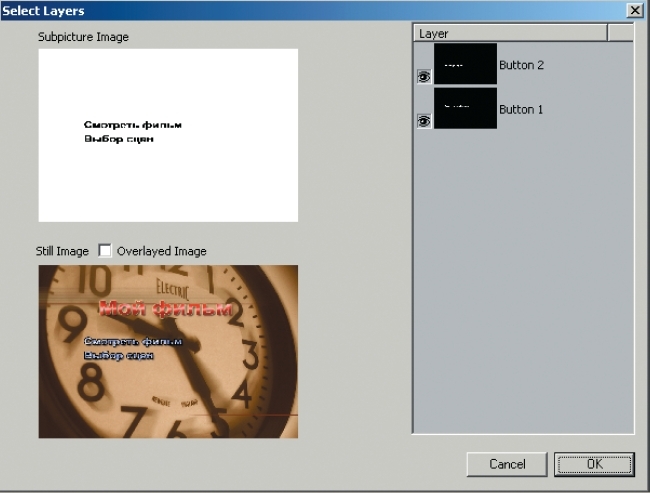
Рис. В.15. Выбор слоев для импорта.
В секции Layer (Слой) нужно выбрать те слои кнопок, которые следует импортировать в меню. После нажатия кнопки OK слои фона и кнопок будут объединены и импортированы как фотоизображение, создавая поток изображения фона в дорожке меню (рис. 7.6). Слои кнопок также объединяются и импортируются как неподвижный материал subpicture, который используется для генерирования потоков subpicture и подсветки кнопок в создаваемой дорожке меню.
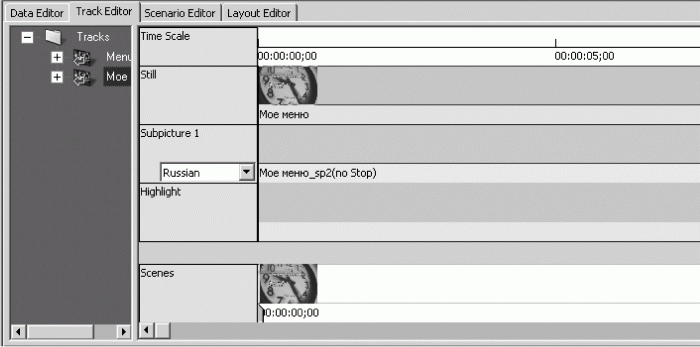
Рис. 7.6. Дорожка меню, созданная при импорте файла Photoshop.
Минимальный набор связей между кнопками автоматически генерируется программой Scenarist. Но может потребоваться выполнить дополнительные действия для завершения работы с созданием дорожки меню. Впрочем, их можно выполнить в процессе авторинга, после того как дорожки будут развернуты в PGC.
Пользователю может потребоваться установить цвета subpicture, связанные с тремя состояниями кнопок, и создать связи между кнопками, другими меню и сценами фильма с помощью команд навигации.
Примечание.
При импортировании меню, подготовленного в Photoshop, в соотношении сторон 16:9, автоматически создаются два потока subpicture. Один поток для режима Widescreen (Широкоэкранный), а второй – для режима Letterbox (Конверт). При этом создается одинарный поток подсветки кнопок, который будет корректно отображаться для обоих потоков subpicture.
Следует помнить, что файлы меню, подготовленные в Photoshop, также могут быть импортированы в Scenarist простым перемещением их из окна Windows Explorer в папку языка или титульную папку в редакторе сценариев.
При проигрывании широкоэкранного фильма с соотношением сторон 16:9 DVD-плеер автоматически масштабирует размер кадра для отображения на стандартном телевизоре с соотношением 4:3. При этом черные полосы добавляются сверху и снизу экрана, чтобы сохранить пропорции изображения. Такой режим отображения называется Letterbox (Конверт). Однако слои subpicture во время воспроизведения автоматически не масштабируются в соотношение 4:3, что, по всей видимости, может вызывать потерю четкости текста subpicture или их искажение. Это означает, что при создании меню 16:9 потребуется создавать два слоя subpicture. Один слой для широкоэкранных телевизоров (Wide), а второй – для обычных (Letterbox).
Примечание.
При использовании Photoshop для подготовки материалов меню 16:9 можно создавать одинарный файл, содержащий слои фона и кнопок. При импортировании файла Photoshop в Scenarist автоматически будут созданы раздельные subpictures. Одна для Widescreen, а другая для Letterbox.
При подготовке subpicture для меню 16:9 сначала нужно создать широкоэкранное изображение subpicture с разрешением 720 х 480 для NTSC или 720 х 576 для PAL (см. рис. В.16 цветной вклейки).

Рис. В.16. Фоновый слой 16:9 и три слоя кнопок.
Теперь нужно задать наименование файла, чтобы было понятно, что это широкоэкранная версия, и сохранить широкоформатное изображение subpicture.
Потом следует создать изображение subpicture (Letterbox), масштабируя широкоэкранную версию в разрешение 720 х 360 для NTSC или 720 х 432 для PAL. К полученной subpicture (Letterbox) следует добавить канву сверху и снизу, чтобы общее разрешение соответствовало широкомасштабной subpicture. Нужно убедиться, что содержимое subpicture отцентровано по вертикали (см. рис. В.17 цветной вклейки).

Рис. В.17. Изображение с добавленной канвой.
Этот файл нужно сохранить с именем, которое однозначно указывало бы на то, что это версия subpicture для Letterbox.
При добавлении потоков subpicture для проектов с соотношением сторон 16:9 должны быть добавлены две версии subpicture, одна из которых будет предназначена для широкоэкранных дисплеев, а вторая – для обычных дисплеев (Letterbox).
Примечание.
Если материал был создан в формате 4:3 Pan-Scan, то поток subpicture может быть установлен только как Pan-Scan.
Для создания дорожки меню 16:9 нужно щелкнуть на закладке монтажного редактора, чтобы отобразить его, и для создания дорожки неанимированного меню переместить фоновое изображение в папку Tracks (Дорожки) в инспекторе монтажного редактора. В появившемся диалоговом окне надо указать тип создаваемой дорожки Still Menu (Неанимированное меню) и нажать кнопку OK. Дорожка неанимированного меню будет добавлена в состав проекта.
Для создания анимированного меню нужно переместить материал фонового видео, как при добавлении в проект видеопотока. Это приведет к созданию видеодорожки.
В инспекторе монтажного редактора нужно выделить новую дорожку меню. На монтажной линейке отобразится созданный поток. Затем следует добавить первый поток (Wide) subpicture и переместить материал широкоэкранной subpicture на дорожку меню. Потоки Subpicture и подсветки кнопок будут добавлены к дорожке. После этого надо нажать кнопку W, которая переведет поток subpicture в широкоформатный режим (Wide) (см. рис. В.18 цветной вклейки).
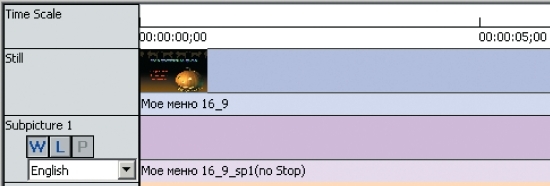
Рис. В.18. Широкоэкранная версия.
Теперь нужно добавить второй поток subpicture для формата Letterbox. Для этого достаточно переместить материал Letterbox subpicture на дорожку меню. Соответствующий поток subpicture будет добавлен к дорожке. Его нужно перевести в режим Letterbox, нажав кнопку L (рис. 7.7).
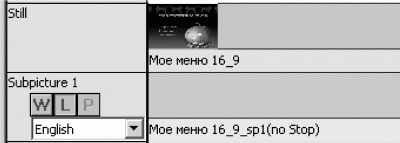
Рис. 7.7. Версия Letterbox.
В окне моделирования нужно нажать кнопку Wide (Широкий формат) для отображения широкоформатного фильма (см. рис. В.19 цветной вклейки).

Рис. В.19. Изображение в широкоэкранном режиме.
Теперь нужно добавить подсветку кнопок и установить связи между кнопками для широкоэкранной subpicture. Затем в окне моделирования следует нажать кнопку Letterbox для отображения Letterbox subpicture (см. рис. В.20 цветной вклейки).

Рис. В.20. Изображение в режиме Letterbox.
На этом этапе должны использоваться встроенные инструменты программы Scenarist для изменения размеров подсветки кнопок для Letterbox subpicture. Дело в том, что первоначальная подсветка кнопок была рассчитана на широкоформатный режим, поэтому при переходе в режим Letterbox реальное расположение подсветки кнопок будет отличаться от заданных ранее координат и размеров подсветки. Для устранения этого недостатка необходимо изменить размеры.